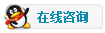如何禁用Windows 10防火墙以及何时应禁用Windows 10防火墙
Windows 10默认情况下安装了防病毒软件,即Windows Defender。但这不是Redmond公司操作系统拥有的唯一安全系统。它也有-像其他以前的版本-一个 防火墙,专用于保护计算机有关的各类网络。以最简单的方式进行解释,它是一个 Internet过滤器,用于防止恶意软件通过传入和传出连接进入。什么是防火墙?防火墙的作用是什么?
该 防火墙,或防火墙,您的计算机上的安全系统。防火墙可以是物理防火墙也可以是逻辑防火墙,但是我们在Windows 10中使用的是逻辑防火墙,而防火墙是软件程序。防火墙负责授予或不授予我们在计算机上安装的不同程序的网络访问权限。但是除此之外,您还可以建立规范和准则,以在这些类型的连接中以一种或另一种方式行事。
当您在Windows中安装程序并希望连接到Internet时,防火墙将询问用户是否授予对Internet的访问权限。而且,在防火墙设置中,您可以针对已安装的软件程序为传入和传出连接建立准则和限制。简单地说,是为了避免从这种类型的连接中衍生出可能的安全问题。
如果禁用Windows防火墙会怎样?
通过禁用Windows防火墙,我们只是暂时地消除了安全软件对计算机上安装的程序的传入和传出连接施加的所有 限制。最后,这对设备和用户的安全性构成了 风险。因为通过这种方式,PC上安装的恶意软件更容易自由行动,或者恶意软件更容易通过Internet连接进入。
对于某些任务,您可能需要暂时禁用或禁用 Windows防火墙。但是,请记住,随后将禁用对传入和传出连接的 阻止,并且为连接建立的规则也将暂时处于活动状态。另一方面,端口将对所有软件程序开放,正如我们所说,我们将更容易受到Internet上所有类型的恶意软件的攻击。因此,如果您要暂时停用Windows防火墙,建议您此时也断开计算机与Internet的连接,如果可能的话,请执行这些任务。
如何禁用Windows 10防火墙-禁用PC防火墙
了解了以上所有内容后,如果您仍然想 禁用Windows 10防火墙,则进行的方法很简单。使用Windows + I键盘快捷键,您可以打开“设置”面板,或滚动到操作系统主屏幕的底部,然后在任务栏上直接搜索它。从“设置”面板(也可以从“开始”菜单打开)中,访问“更新和安全性”。在此处,在左侧边栏中,单击Windows安全,然后单击打开Windows安全。
在Windows安全菜单中,您将再次在左侧的侧边栏找到防火墙和网络保护部分 。通过访问本节,我们可以发现 Windows 10防火墙具有三个不同的节,具体取决于网络的类型。默认情况下,我们应该找到所有带有绿色图标和勾号并被“激活”的标记 ;但是我们可以访问其中的每一个以手动 禁用Windows 10防火墙。
域网络
家庭用户通常不会使用这些类型的网络。在这种情况下, “未连接”将出现在活动域网络的正下方。无论如何,再向下一点,我们将找到“ Windows Defender防火墙”部分 ,如果继续向下,我们将找到显示为“已激活”的滑动按钮 。如果单击它,它将直接更改其颜色,并且其状态现在将显示为 “已禁用”。但并非首先启动一个弹出警报,出于安全原因,它会要求我们提供相应的确认。
专用网
通常,这些类型的网络将由家庭用户使用。再次使我们感兴趣的是“ Windows Defender防火墙”部分 。就像上一个一样,我们只需要移动到显示为已激活且为蓝色的滑动按钮,然后单击它即可。与以前的网络类型一样,系统将通过单击“是”以启动警报和安全确认,我们必须接受该警报和安全确认,以便应用配置中的相应更改。
公共网络
家庭用户也可以使用这种类型的网络,因此,此处将列出我们连接的网络。无论我们是否要禁用Windows防火墙,我们都必须再次向下滚动到“ Windows Defender防火墙”部分 ,然后单击蓝色的滑动按钮。与前面的部分一样,当您更改状态时,系统将警告我们风险,并出于安全原因要求我们进行明确确认。
如何重新启用Windows 10防火墙-重新激活PC防火墙
该 视窗10防火墙应该被激活作为一般规则,正如我们提到的。但是有可能在特定情况下必须将其停用,以便它不会阻止我们要在计算机上执行的任务。无论如何,如果我们禁用了Windows 10防火墙并希望它再次正常工作,我们有两个选择:
我们可以像前面的步骤一样逐节回顾,然后将滑动按钮返回到其显示为蓝色的位置,并在其状态下标记为 “已激活”。这样,如果出于某种原因我们仍然需要禁用防火墙功能,而仅针对某些特定网络,我们可以完全控制应用防火墙功能的网络类型。
或者,我们可以在“防火墙”和“网络保护”面板的主面板中,单击突出显示的“还原”按钮 ,以使所有类型的网络中的防火墙状态恢复正常。此外,我们还可以在同一屏幕上滚动到底部,然后单击“将防火墙还原为默认值”按钮 , 以消除我们先前为取消激活Windows 10防火墙而修改的配置。